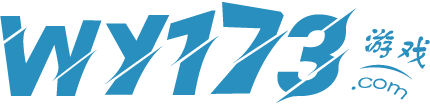iPhone 16系列在性能上实现了质的飞跃。全系标配8GB RAM,并搭载了台积电N3E制程的A18芯片,不仅性能与能效比显著提升,更在AI运算能力上实现了重大突破。下面就是小编准备的iPhone16怎么录屏的方法,快看看吧!
iPhone16录屏功能使用教程
一、开启录屏功能
打开iPhone16【设置】-【控制中心】,在“更多控制”中找到【屏幕录制】功能键,点击文字前面的绿色+号按钮,在“包含的控制”中找到【屏幕录制】功能键,开启后就可在iPhone16的控制中心页面中看到新增的【屏幕录制】功能键了,图中实心圆+圆环的按键。

二、开始&停止录屏
1、开始录屏
在iPhone16控制中心,点击【屏幕录制】功能键,将会开启录制操作的 3 秒倒计时,3 秒倒数结束后,就会开始录制屏幕内容了。
2、停止录屏
停止屏幕录制有 2 种方法:
1)返回到开始录制的界面,可看到正在使用的【屏幕录制】功能键,呈现红色,就是正在录制中。再点击此按键,将会结束屏幕录制。
2)直接点屏幕上方的红色显示框,将会弹出停止屏幕录制的操作按键,点击停止按键即可。
三、开启麦克风录制
iPhone16是支持录制系统声音和麦克风声音的,默认录制系统声音的。如果想要录制外部声音,如通过麦克风讲解的声音,那么就需要开启iPhone16的麦克风功能。手指从 iPhone16 屏幕右上角下拉,长按控制中心的【屏幕录制】功能键,即可选择是否开启麦克风录屏。
大家觉得小编为各位带来的攻略与教程对你有帮助的话,就来WY173游戏网继续关注吧。